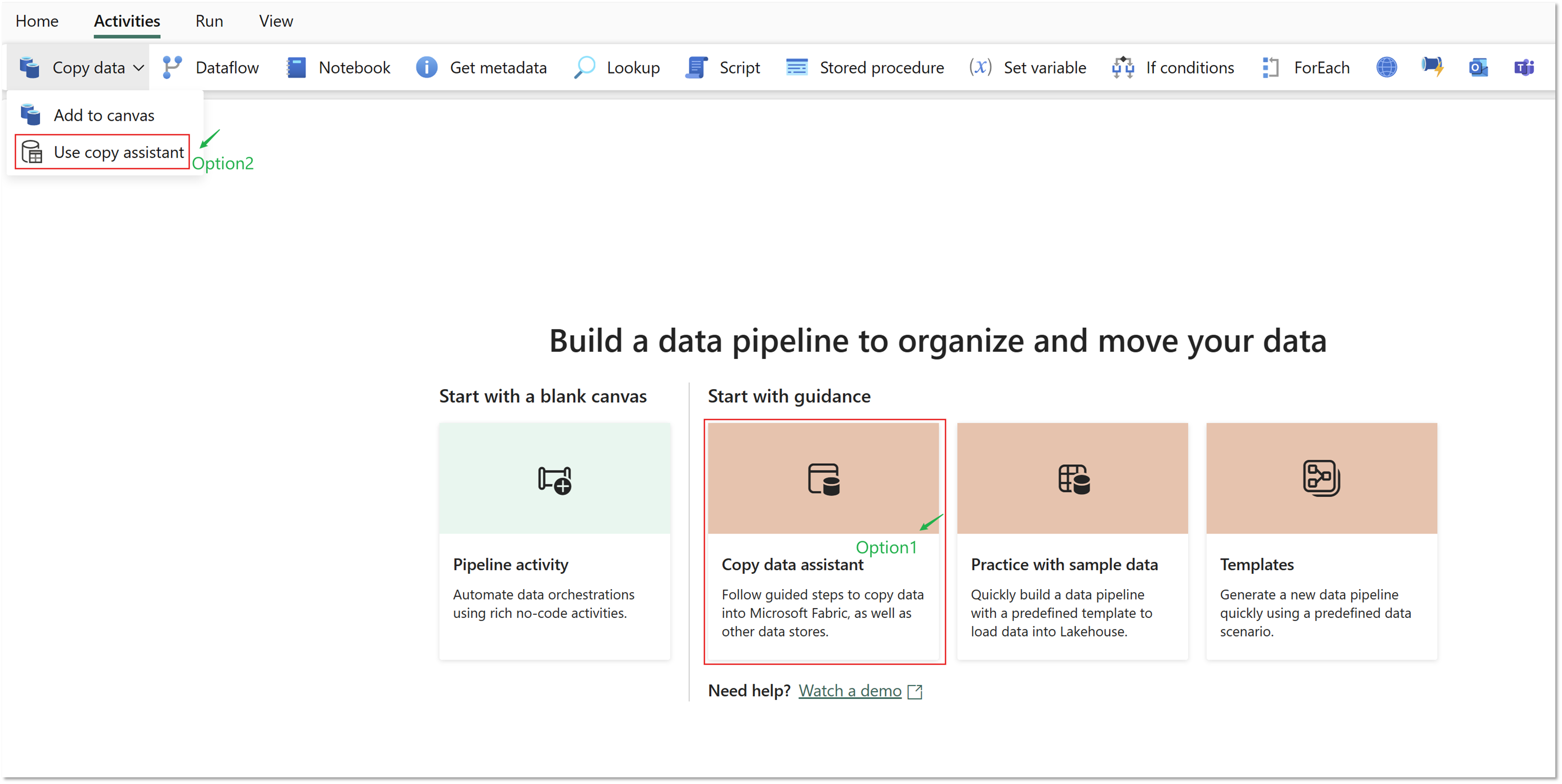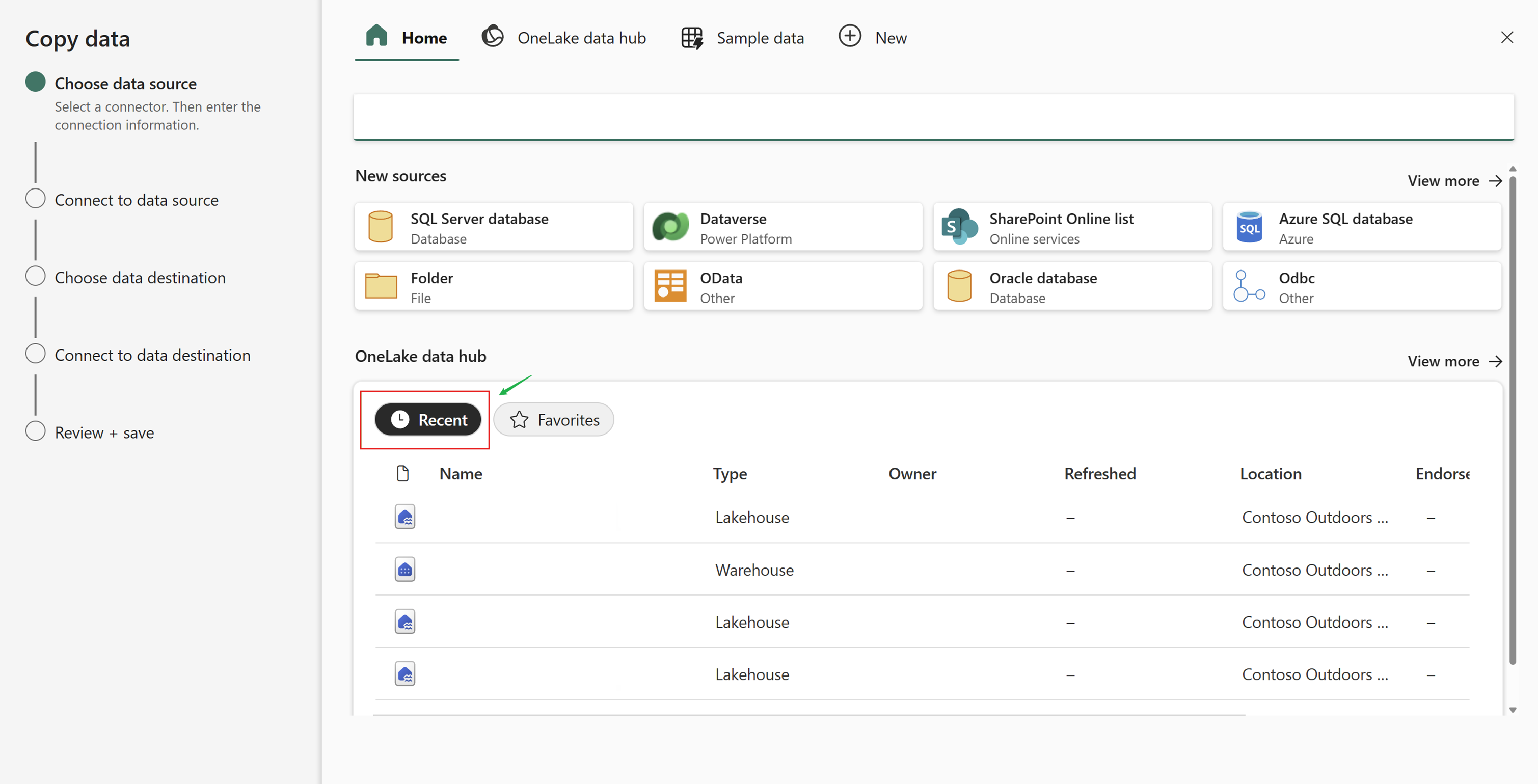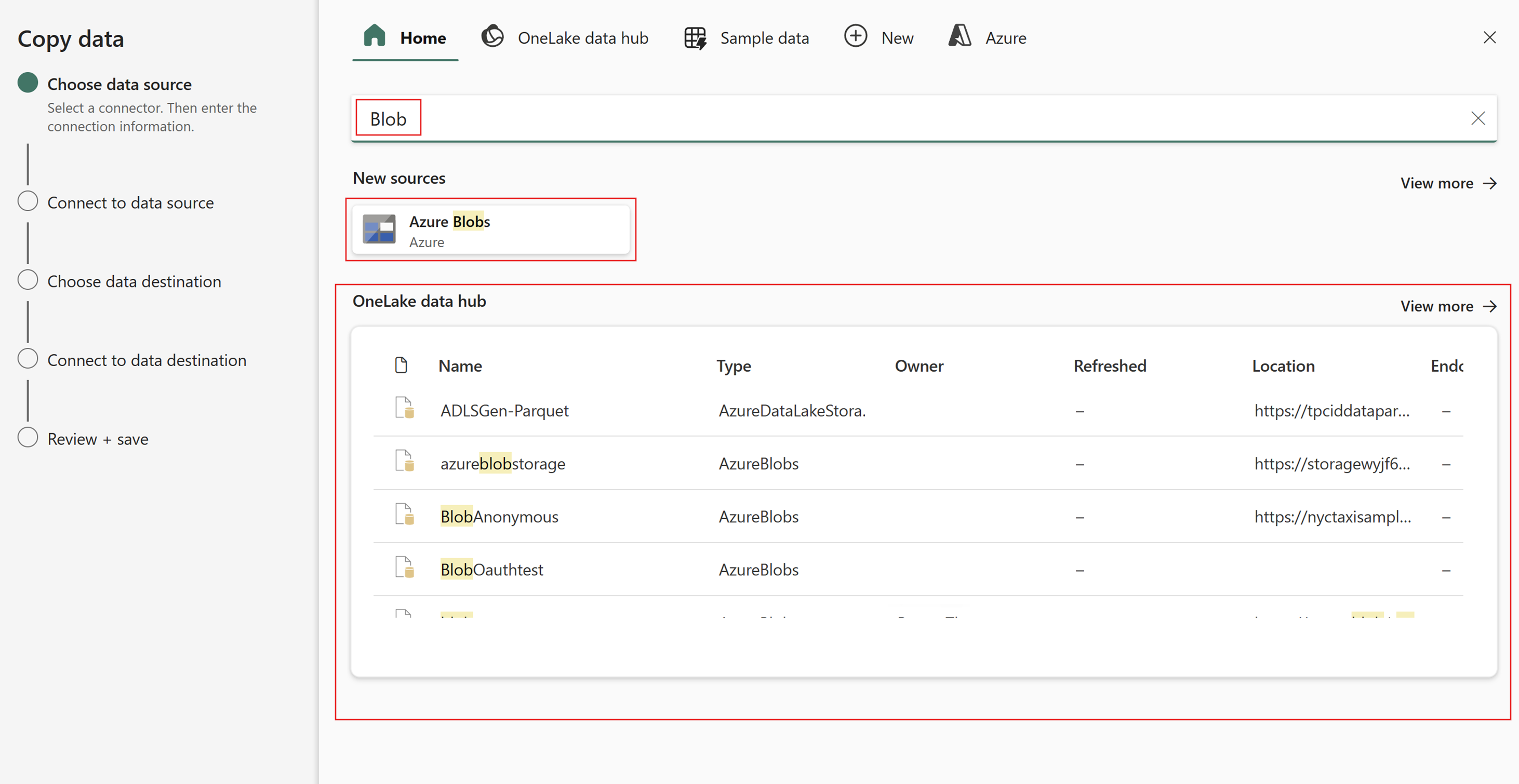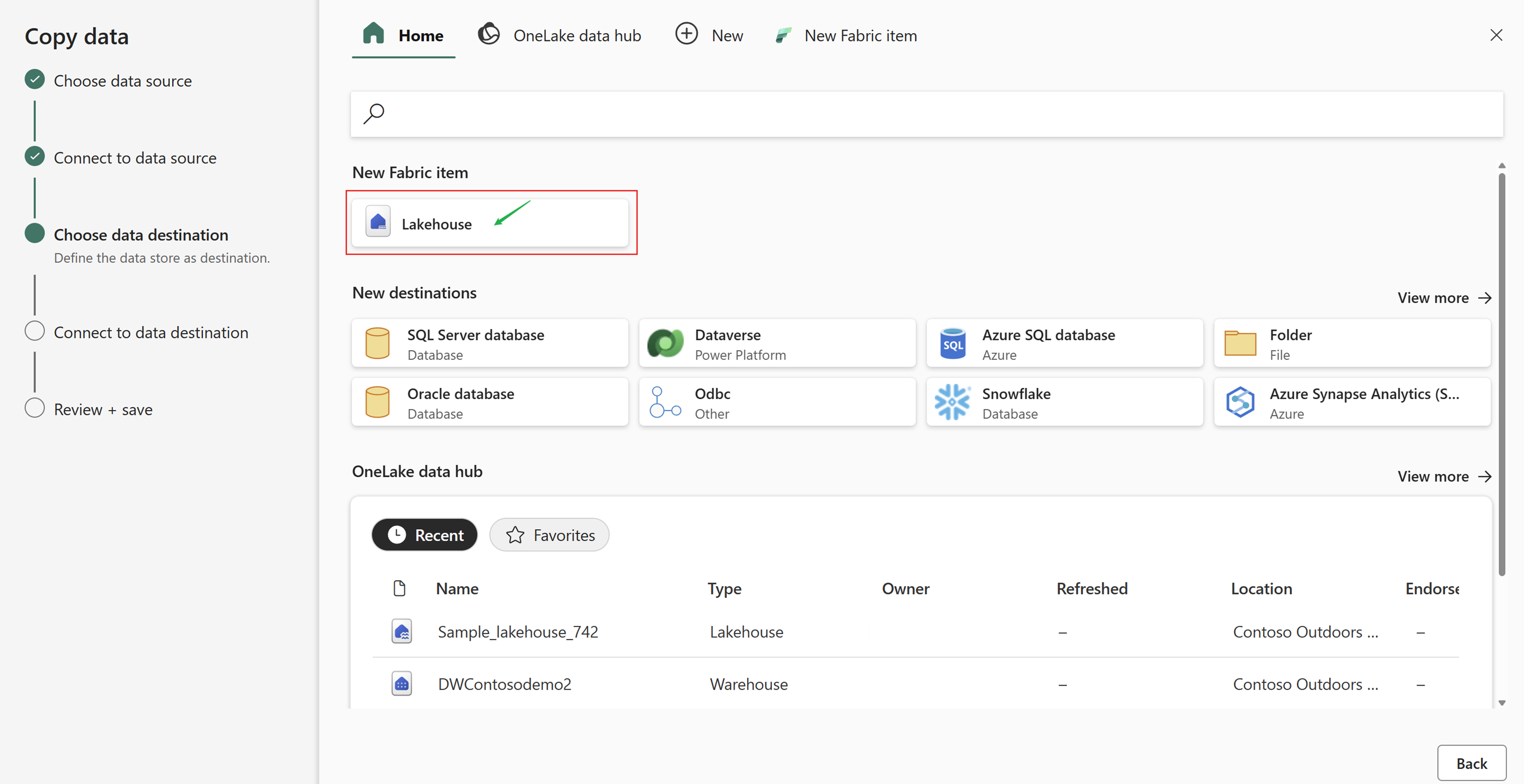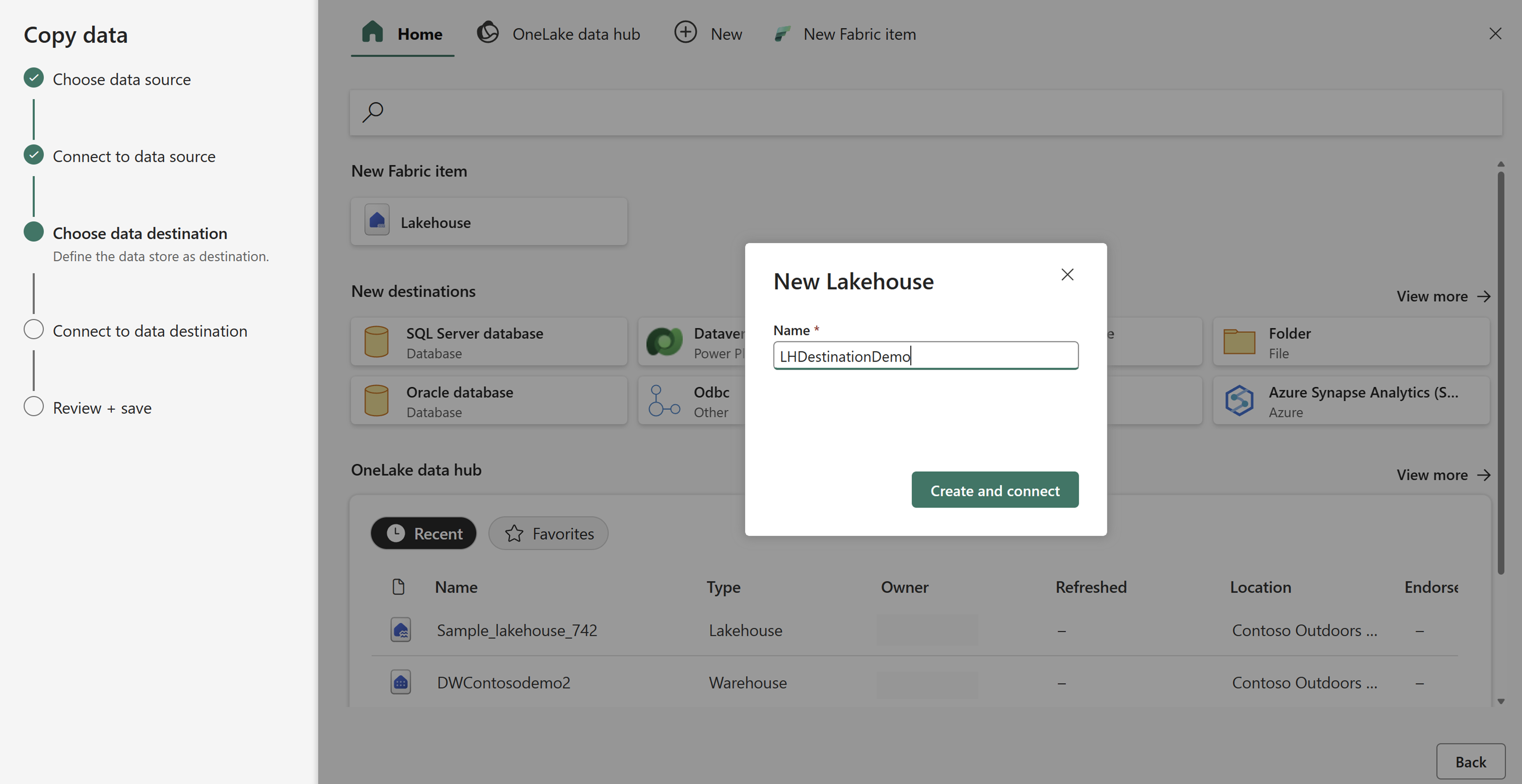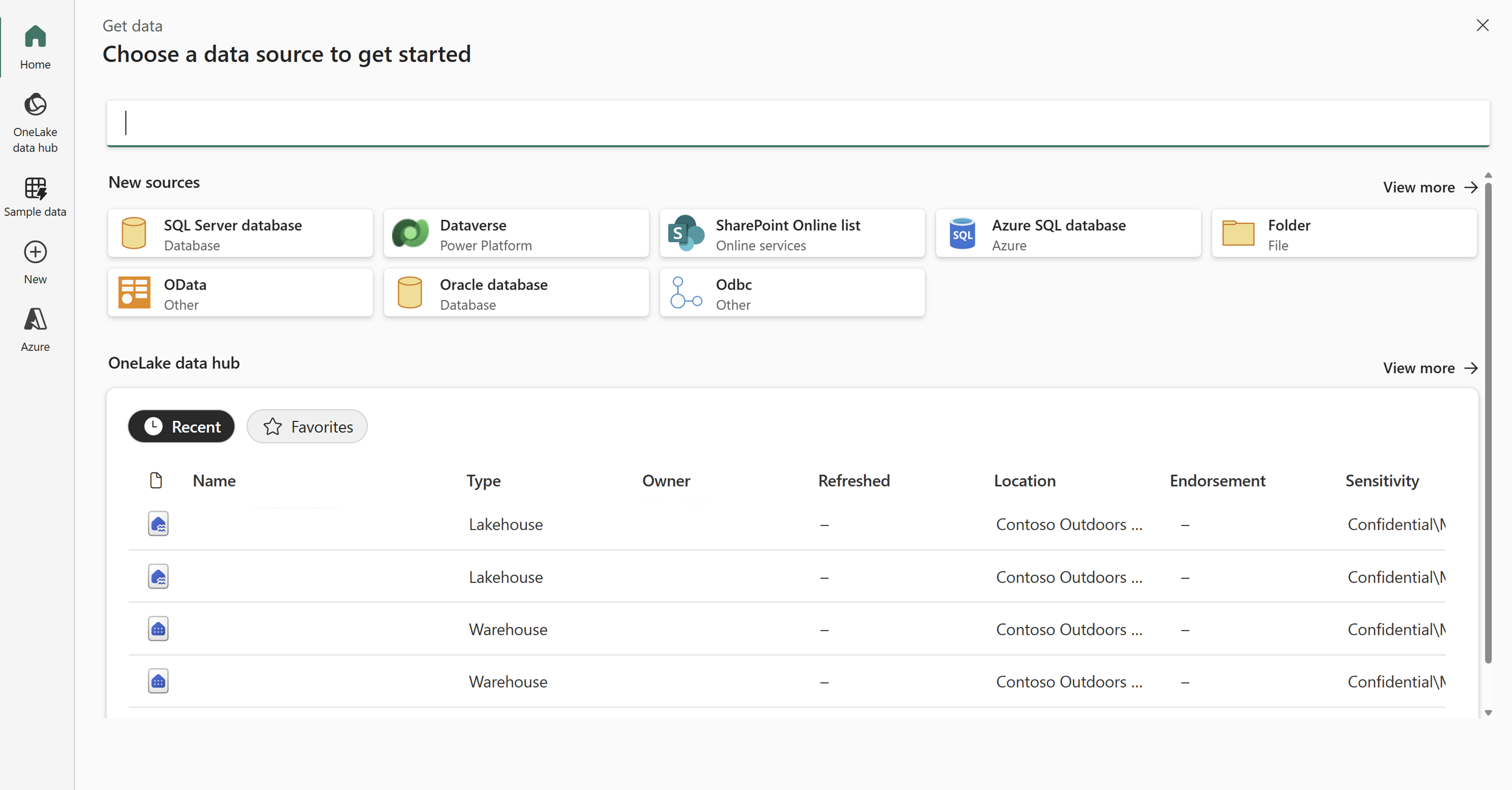Muodosta helposti yhteys tietoihisi uuden modernin tietoputkien Nouda tiedot -kokemuksen avulla
Uusi moderni tietoputkien nouda tiedot -käyttökokemus yksinkertaistaa tietoihin yhdistämistä selaamalla intuitiivisesti erilaisia Fabric-artefakteja OneLake-tietokeskuksen kautta. Tämän ominaisuuden avulla pääset tietoihisi mahdollisimman nopeasti. Tämän uuden käyttökokemuksen avulla voit siirtää tietojasi entistä helpommin eri lähteistä haluamiesi kohteiden siirtämiseen.
Edellytykset
Jotta voit aloittaa, sinun on täytettävä seuraavat edellytykset:
- Vuokraajatili, jolla on aktiivinen tilaus. Luo tili maksutta.
- Luodaan työtila.
Kokeile nykyaikaista nouda tiedot -käyttökokemusta jaksossa
Luo ensin uusi putki.
Kokeile uuden jakson aloitussivulla nykyaikaista Nouda tiedot -käyttökokemusta valitsemalla joko Kopioi tiedotavustajan -kortti sivun pääalueella tai Käytä kopioavustajan putken Toimet -valikon avattavasta Kopioi tiedot -valikosta.
Valitse tietolähde sivulta, Kopioi tietoavustaja, välilehtiä on useita. Home -välilehti on valittuna. Käyttöliittymä on suunniteltu niin, että käyttäjät voivat intuitiivisesti löytää tietonsa ja muodostaa niihin helposti yhteyden mistä tahansa tuetuista tietolähteistä. OneLake-tietokeskuksen viimeaikaiset asiakirjat näytetään suoraan.
Voit myös kirjoittaa osan tietolähteen tyypistä tai nimen suodattimeen välilehden yläreunassa. Tämä näyttää nopeasti kaikki vastaavat tietolähdetyypit ja kohteet OneLake-tietokeskuksessa.
Valitse OneLake-tietokeskus välilehden yläreunasta. Löydät lisää tapoja käyttää ja suodattaa aiemmin luotuja tietoyhteyksiä OneLake-tietokeskuksessa.
Valitse Mallitiedot -välilehdestä useita mallitietoyhteyksiä erikokoisiin ja -tyyppisiin tietoihin. Mallitietojen avulla voit helposti testata ominaisuuksia tai skenaarioita. Tässä esittelyssä voit valita pienimmän diabetesta tietojoukon.
Näet mallin tiedoista seuraavassa Muodosta yhteys tietolähteeseen sivu. Jatka valitsemalla Seuraava.
Luo Valitse tietokohde -välilehdeltä uusi Fabric Lakehouse valitsemalla LakehouseHome -välilehden New Fabric item -osiossa.
Anna sitten uudelle Lakehouselle nimi ja valitse Luo ja yhdistä.
Voit jättää oletusvalinnat valitsemalla Yhdistä tietokohteeseen -välilehdessä Seuraava.
Tarkista lopuksi Tarkista + tallenna -välilehti ja valitse Tallenna + Suorita, jos haluat tallentaa ja suorittaa putken.
Käytä nykyaikaista nouda tiedot -käyttökokemusta putkieditorista
Voit myös käynnistää modernin Nouda tiedot -kokemuksen suoraan putken aiemmin luodusta Kopioi toiminto -toiminnosta. Kun toiminto on valittuna, sen Source Properties -välilehdessä, löydät avattavan Connection -valikon Lisää -vaihtoehdon.
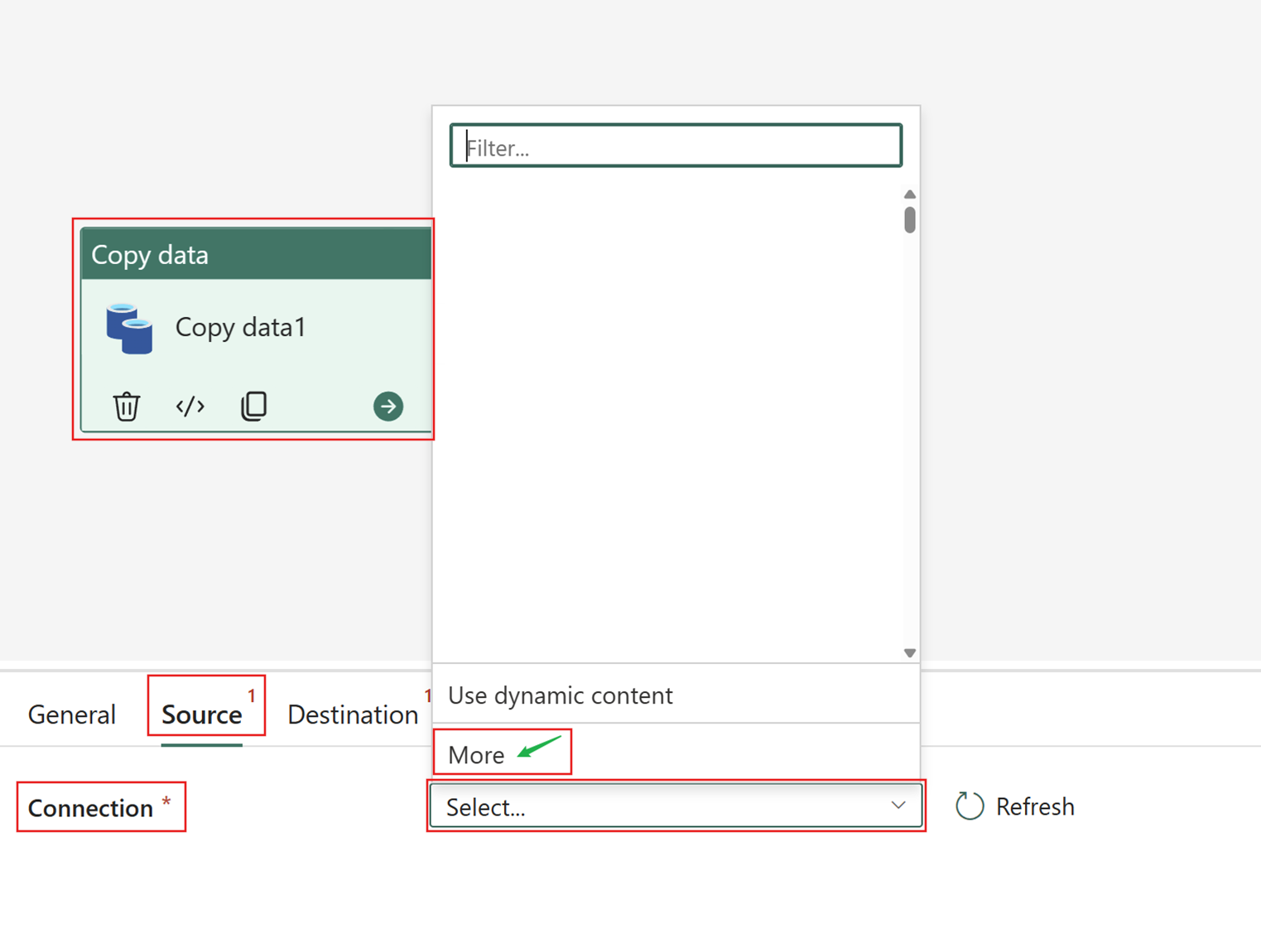
Kun valitset tämän vaihtoehdon, voit käyttää täydellistä nykyaikaista Nouda tiedot -käyttökokemusta tietojen etsimiseen tai luomiseen.